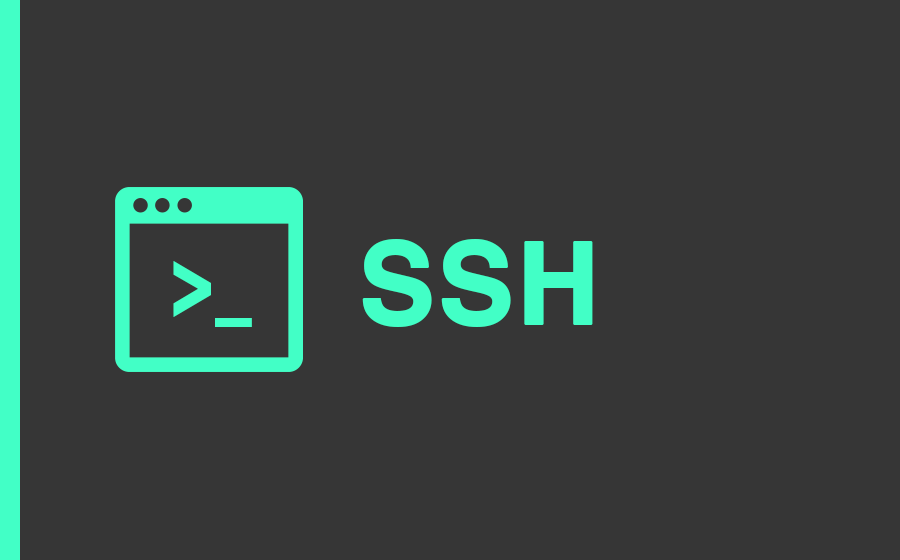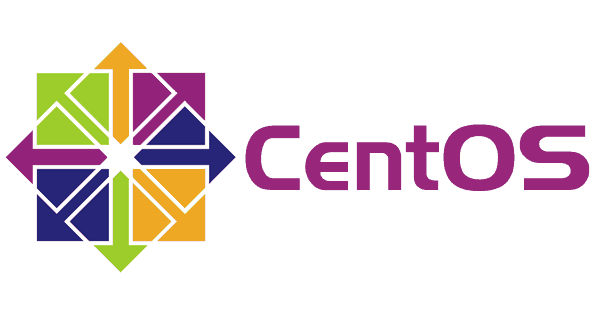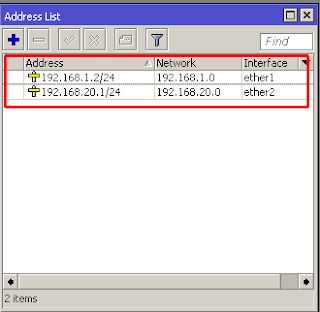Assalamu'alaikum Warahmatullahi Wabarakatuh
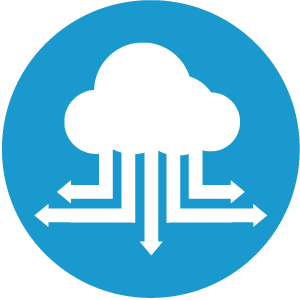 A.Pendahuluan
A.Pendahuluan
1.)Pengertian
Open Shortest Path First (OSPF) adalah sebuah protokol routing otomatis (Dynamic Routing) yang mampu menjaga, mengatur dan mendistribusikan informasi routing antar network mengikuti setiap perubahan jaringan secara dinamis.
2.)Latar Belakang
Pemahaman Konsep routing Dinamik OSPF sebelum di implementasikan
3.)Maksud dan Tujuan
Memahami konsep routing dinamik
4.)Hasil yang Diharapkan
Dapat mengimplementasikan konsep routing dinamik OSPF
B.Pembahasan
Konsep kerja routing OSPF terbagi atas 5 poin pada artikel ini. Konsep Ilmu routing dinamik OSPF saya dapatkan ketika mengikuti Training MTCNA di BLC Telkom Klaten, meskipun saat exam MTCNA saya tidak lulus tapi saya bersyukur mendapatkan sedikit ilmu dari training tersebut. Untuk konsep kerja OSPF silahkan dibaca dan pahami artikel berikut :
C.Hasil yang Didapatkan
Mengerti konsep Routing dinamik OSPF
Wassalamu'alaikum Warahmatullahi Wabarakatuh
1.)Pengertian
Open Shortest Path First (OSPF) adalah sebuah protokol routing otomatis (Dynamic Routing) yang mampu menjaga, mengatur dan mendistribusikan informasi routing antar network mengikuti setiap perubahan jaringan secara dinamis.
2.)Latar Belakang
Pemahaman Konsep routing Dinamik OSPF sebelum di implementasikan
3.)Maksud dan Tujuan
Memahami konsep routing dinamik
4.)Hasil yang Diharapkan
Dapat mengimplementasikan konsep routing dinamik OSPF
B.Pembahasan
Konsep kerja routing OSPF terbagi atas 5 poin pada artikel ini. Konsep Ilmu routing dinamik OSPF saya dapatkan ketika mengikuti Training MTCNA di BLC Telkom Klaten, meskipun saat exam MTCNA saya tidak lulus tapi saya bersyukur mendapatkan sedikit ilmu dari training tersebut. Untuk konsep kerja OSPF silahkan dibaca dan pahami artikel berikut :
- Setiap router membuat Link State Packet (LSP)
- Kemudian LSP didistribusikan ke semua neighbour menggunakan Link State Advertisement (LSA) type 1 dan menentukan DR dan BDR dalam 1 Area.
- Masing-masing router menghitung jalur terpendek (Shortest Path) ke semua neighbour berdasarkan cost routing.
- Jika ada perbedaan atau perubahan tabel routing, router akan mengirimkan LSP ke DR dan BDR melalui alamat multicast 224.0.0.6
- LSP akan didistribusikan oleh DR ke router neighbour lain dalam 1 area sehingga semua router neighbour akan melakukan perhitungan ulang jalur terpendek.
C.Hasil yang Didapatkan
Mengerti konsep Routing dinamik OSPF
Cukup sekian untuk postingan kali ini, terima kasih telah mengunjungi blog saya. Semoga Bermanfaat :v